Phonalisa Telefonanlagen
Hersteller: Phonalisa
Bezeichnung: Phonalisa
Version: 6.4.4 (zuletzt erfolgreich geprüft mit v6.9.5)
Website des Herstellers: https://www.phonalisa.de/
Weiterführende Informationen:
Bitte beachten Sie auch unsere allgemeine Information zum Rufnummernformat bei eingehenden Anrufen.
Zur Einrichtung eines Easybell SIP Trunks in einer Phonalisa Telefonanlage folgen Sie bitte diesen Schritten:
1. Gateway hinzufügen
Fügen Sie in der Phonalisa-Adminoberfläche im Reiter „Routing“ unter dem Menüpunkt „Gateways“ ein neues Gateway für den Easybell SIP Trunk hinzu.
Wählen Sie nun im Provider-Dropdown-Menü die Vorlage „easybell - Business“ aus.
2. Trunk einrichten
Vergeben Sie einen entsprechenden Namen für das Gateway.
Geben Sie den SIP-Benutzernamen (Telefonnummer inkl. Ländervorwahl im 00XX-Format) und das entsprechende SIP-Passwort ein. Benutzername und Passwort erhalten Sie in Ihrem Easybell-Kundenportal unter „Telefonfunktion“ → „Rufnummern verwalten“.
Tragen Sie nun unter „Int. Vorwahl/ Ortsvorwahl / Kopfnummer / Durchwahlbereich von – bis“ den kompletten Telefonnummernblock nach vorgegeben Schema ein. (Bsp.: Schaubild = 10er Block, daher der Durchwahlbereich 0-9). Optional kann „CLIP-no-screening“ per Mausklick aktiviert werden, was vollumfänglich von Easybell unterstützt wird.
3. CLIP no Screening im Easybell-Kundenportal
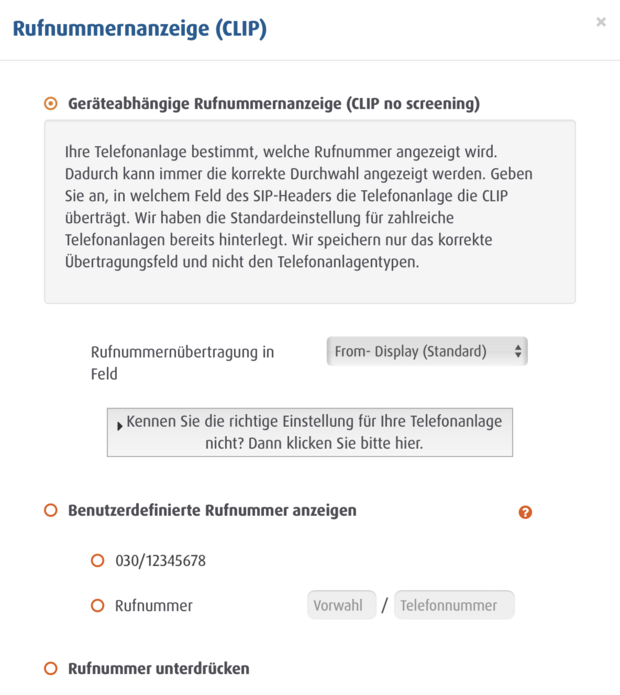
Rufen Sie bitte das Easybell-Kundenportal auf und gehen Sie zu „Telefonfunktionen“ → „Rufnummern verwalten“. Klappen Sie dann bitte die Einstellungen des verwendeten Trunks aus und klicken Sie neben „Rufnummernanzeige (CLIP)“ auf das Zahnradsymbol.
Im nächsten Bildschirm muss „Geräteabhängige Rufnummernanzeige (CLIP no screening)“ aktiviert und unter „Manuelle Feldauswahl“ der Punkt „From- Display (Standard)“ ausgewählt sein.
4. Status überprüfen
Der Anschluss ist nun erfolgreich in der Phonalisa-Anlage eingerichtet. Der Status kann unter „Routing“ jederzeit abgerufen werden.

Wir sind ausgezeichnet!
Kunden, Partner und die Fachpresse schenken uns Vertrauen.




